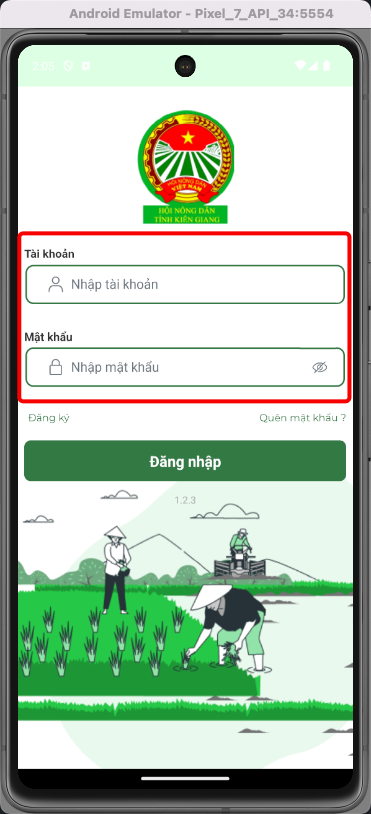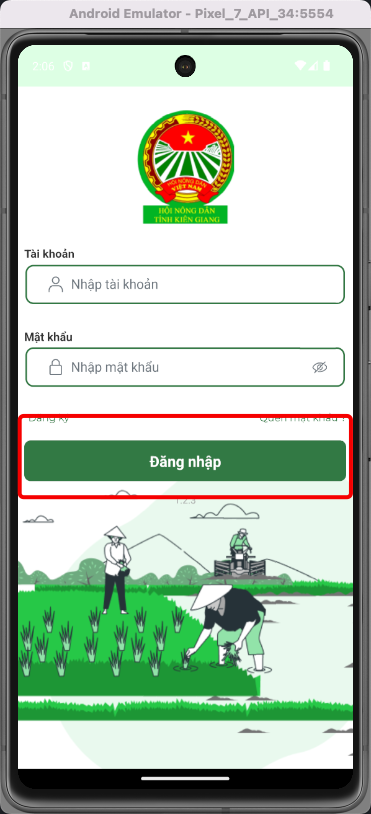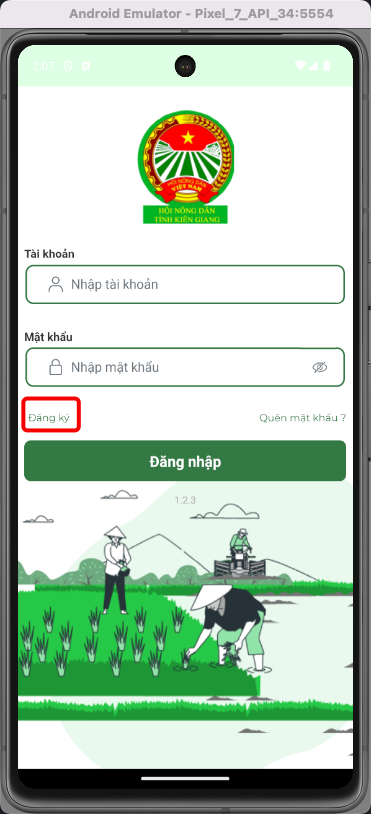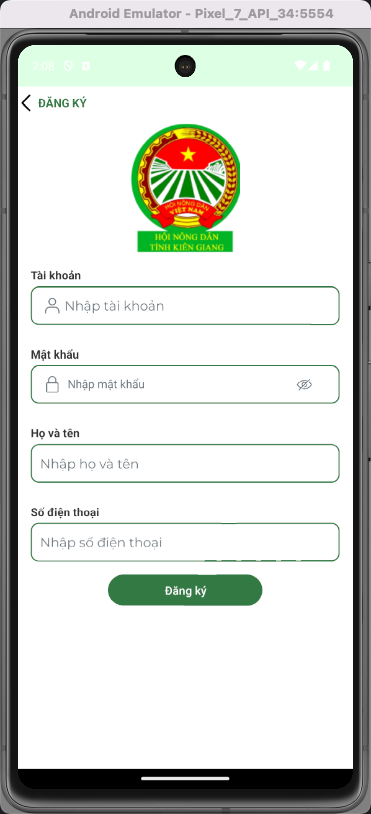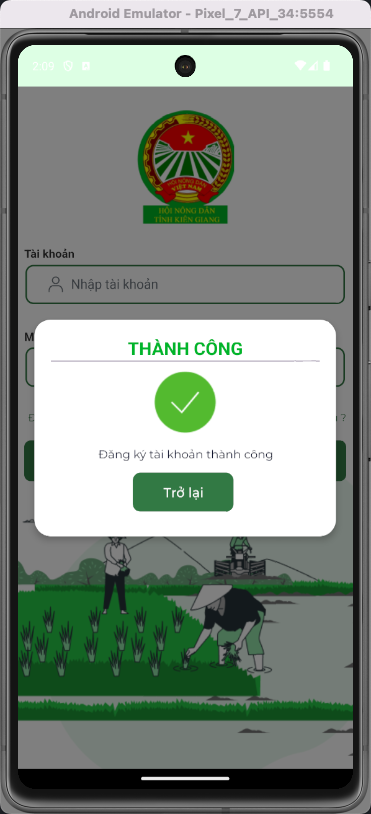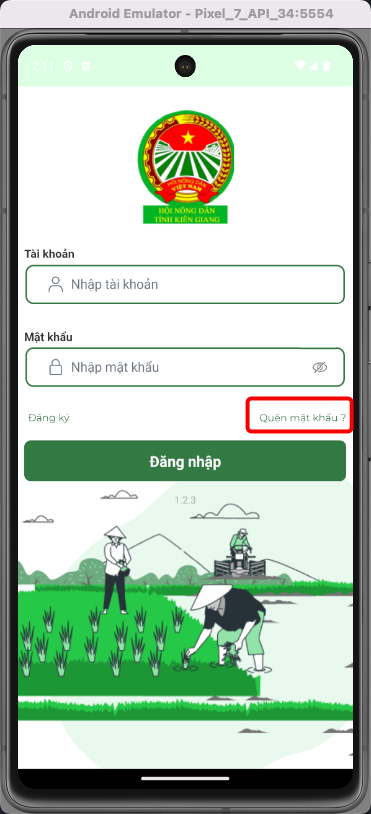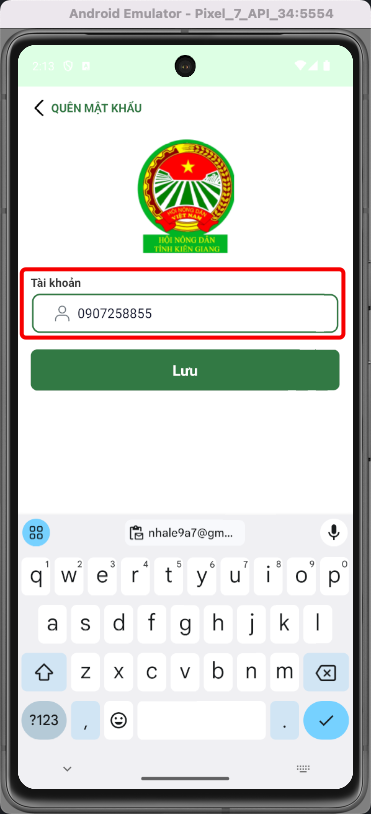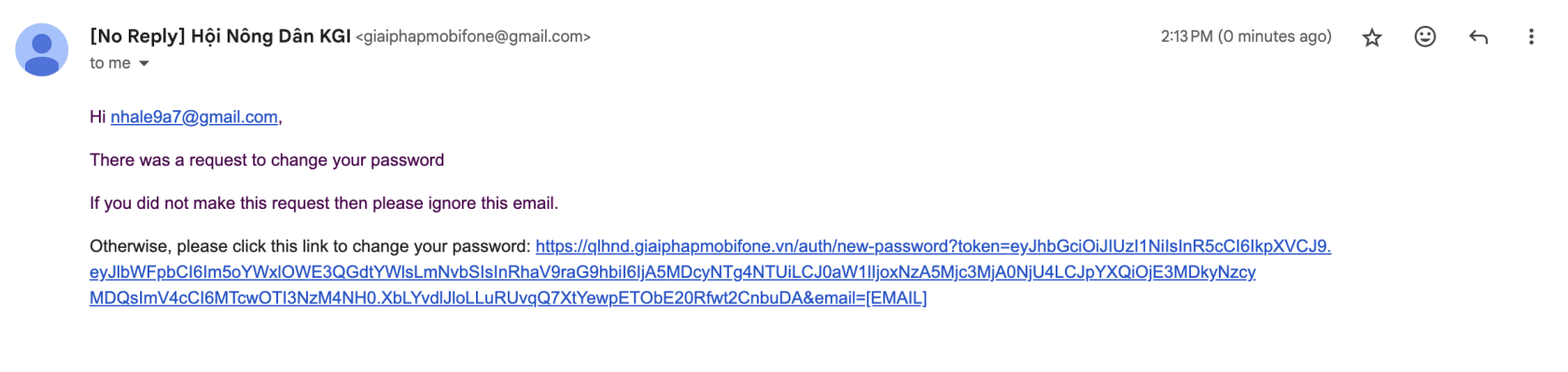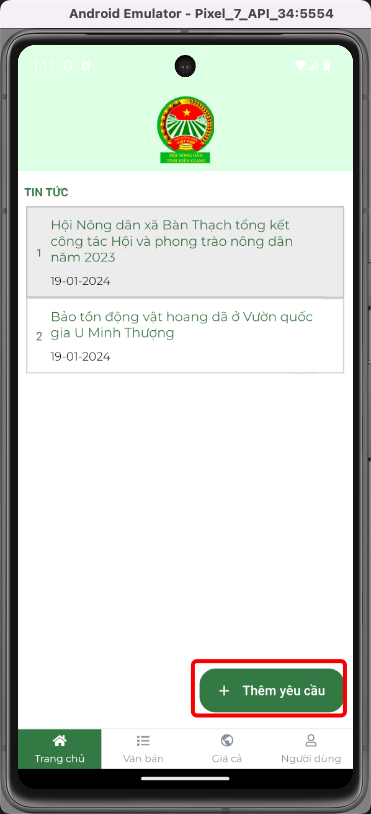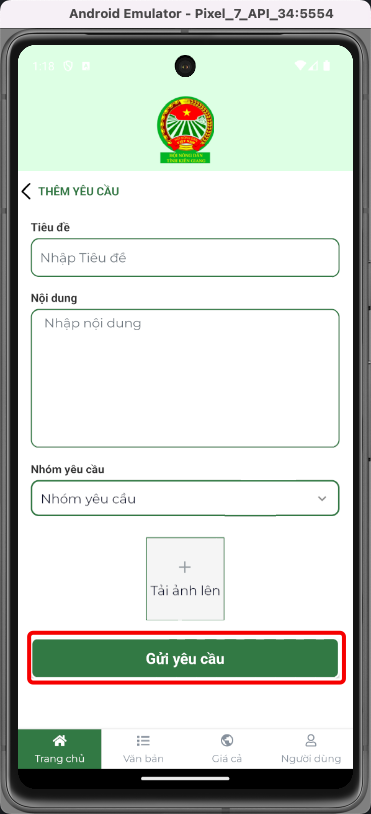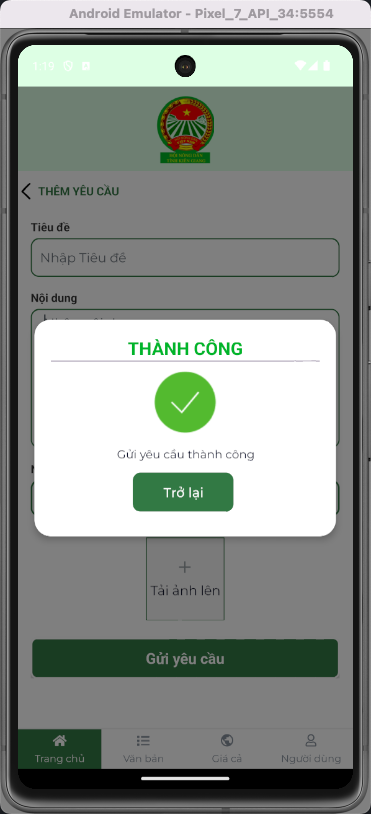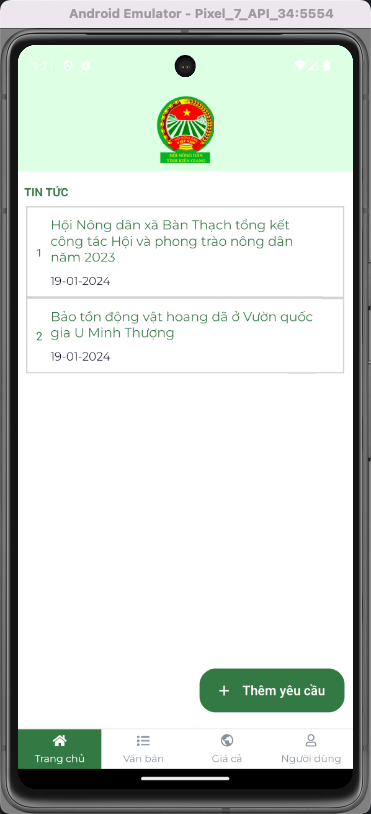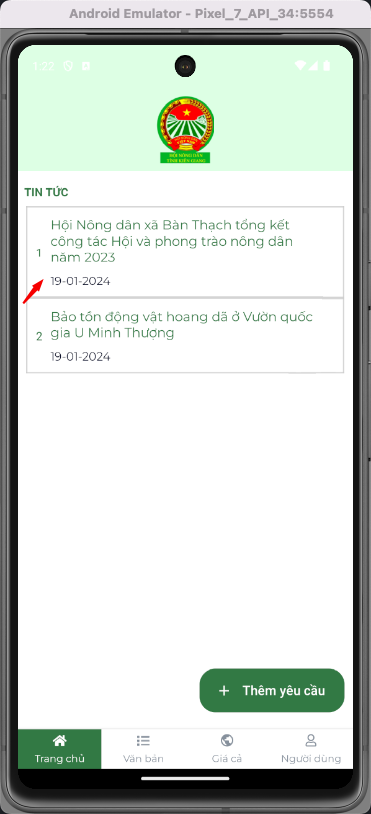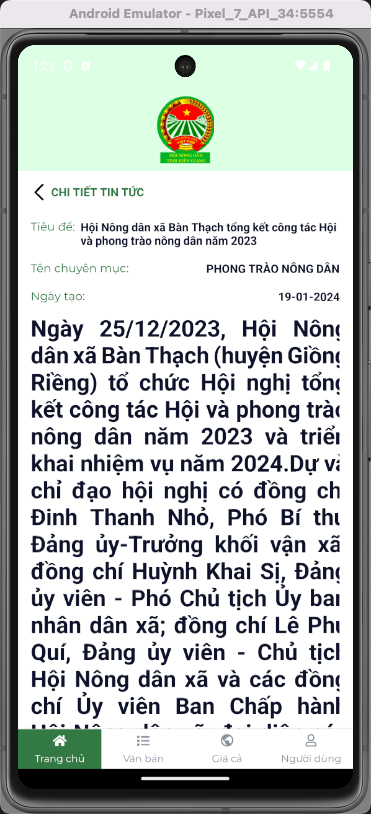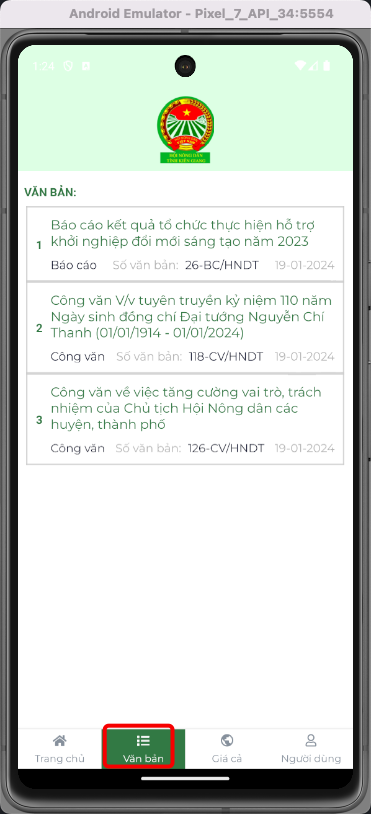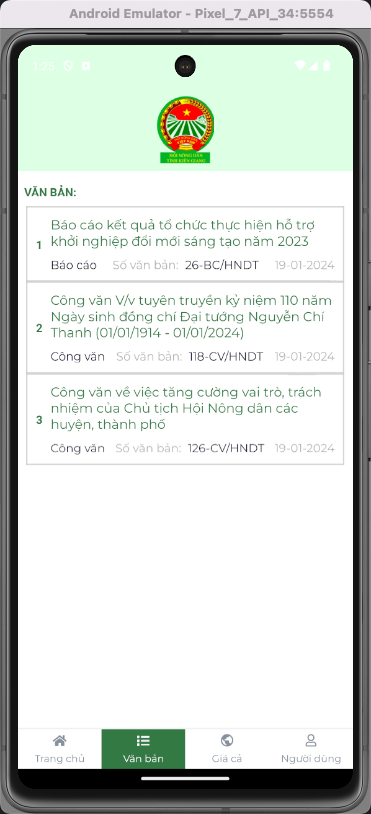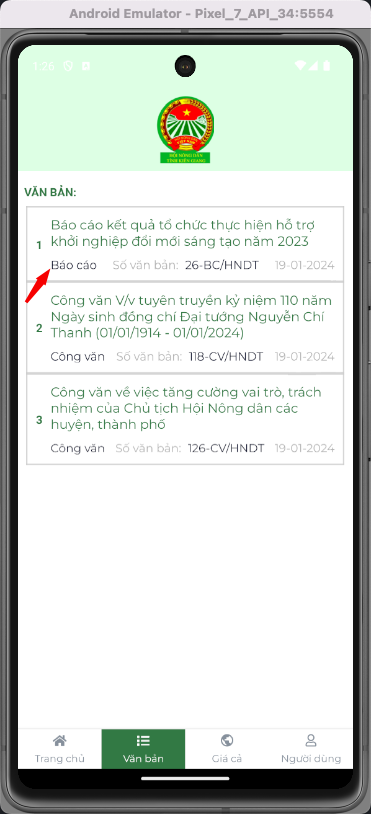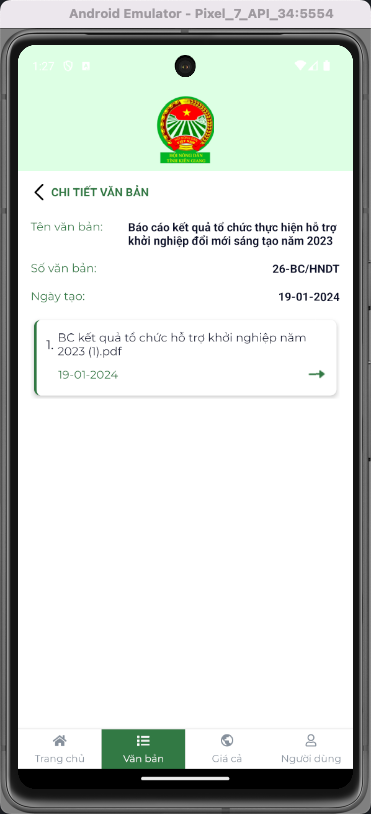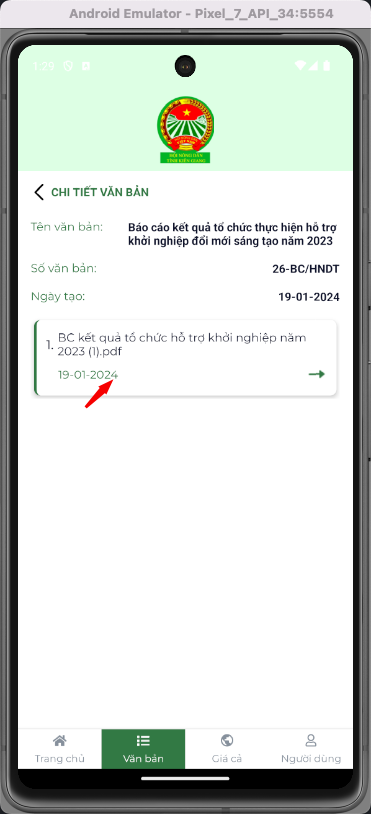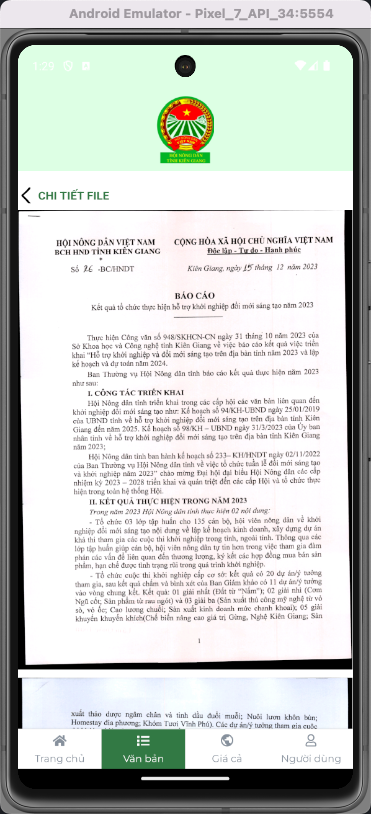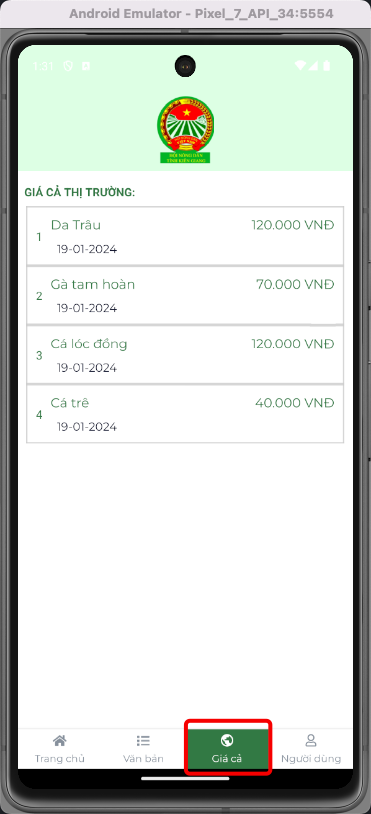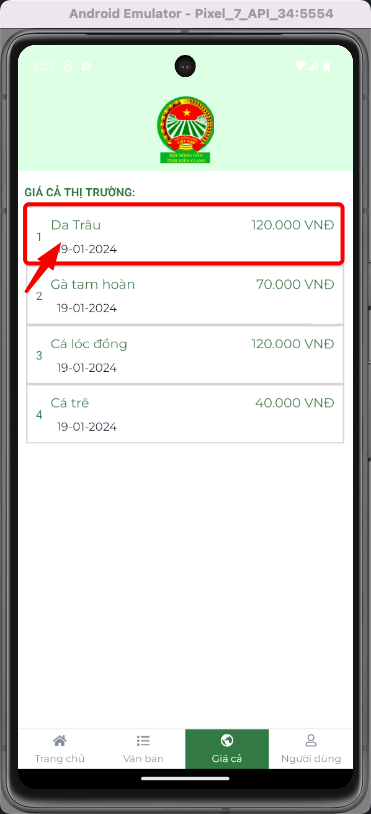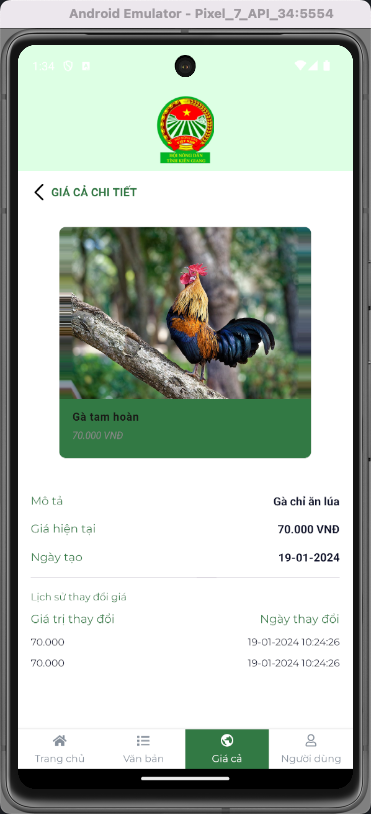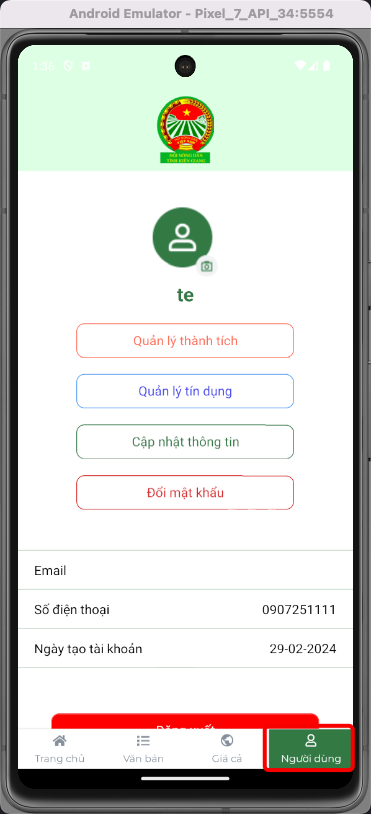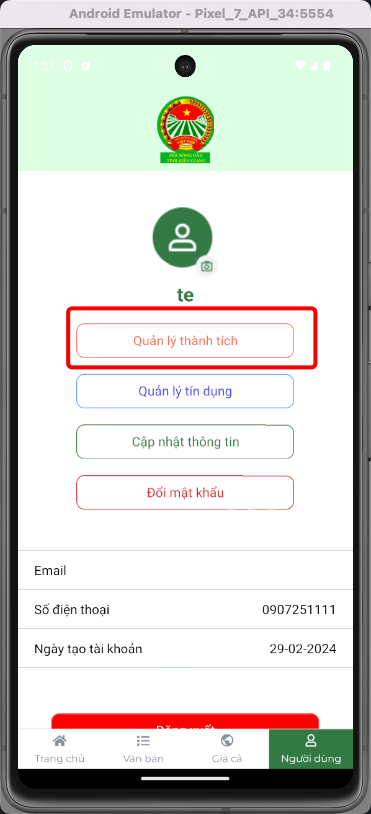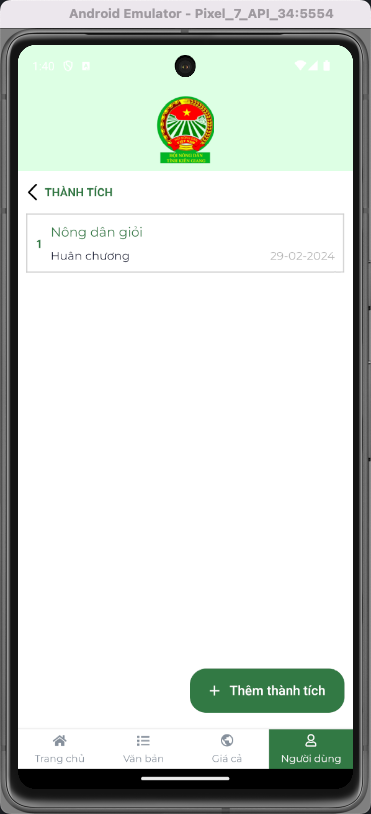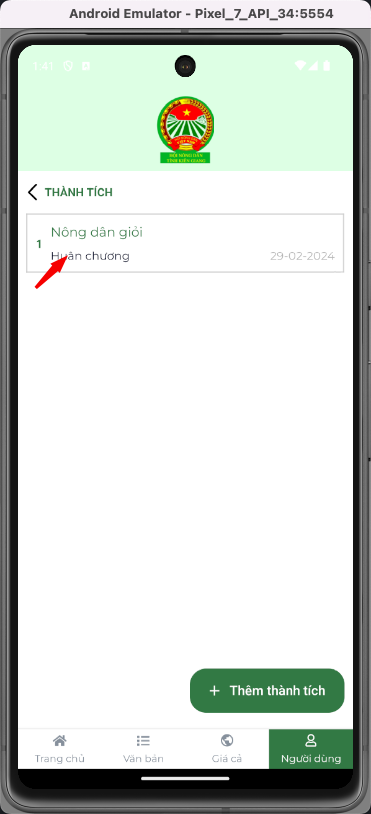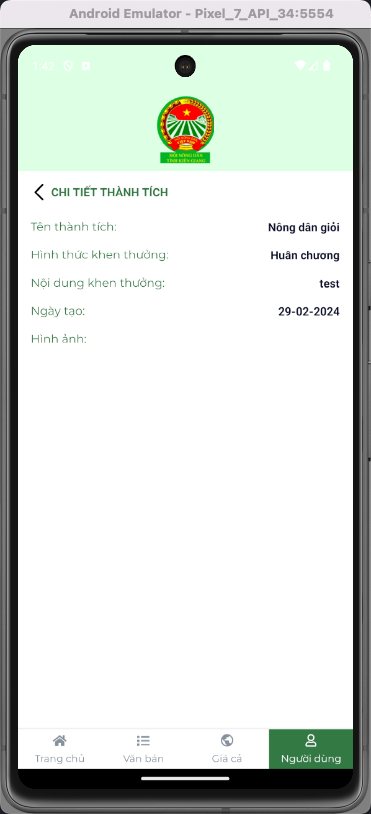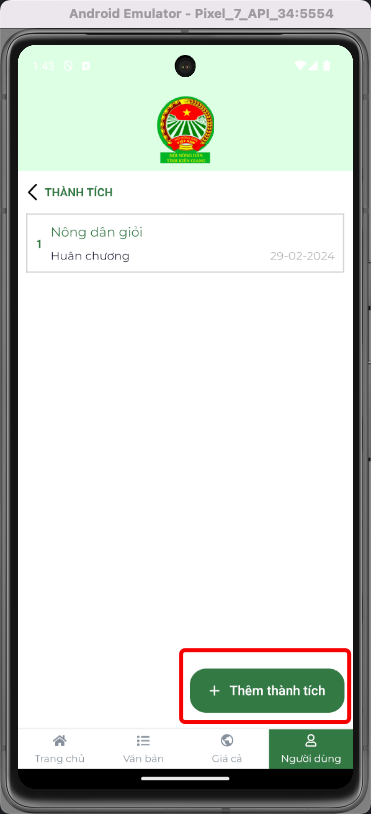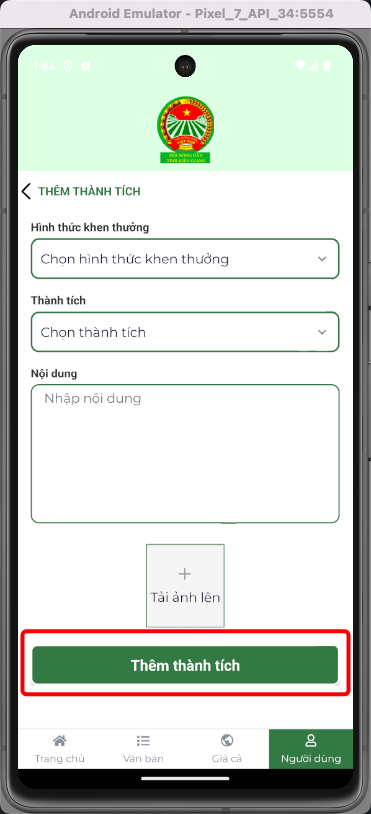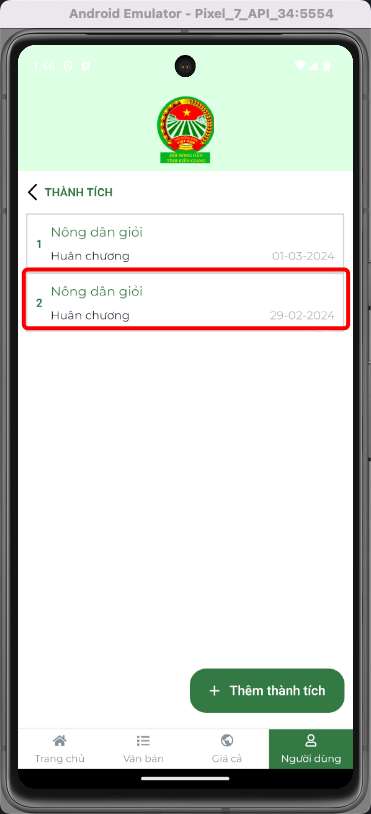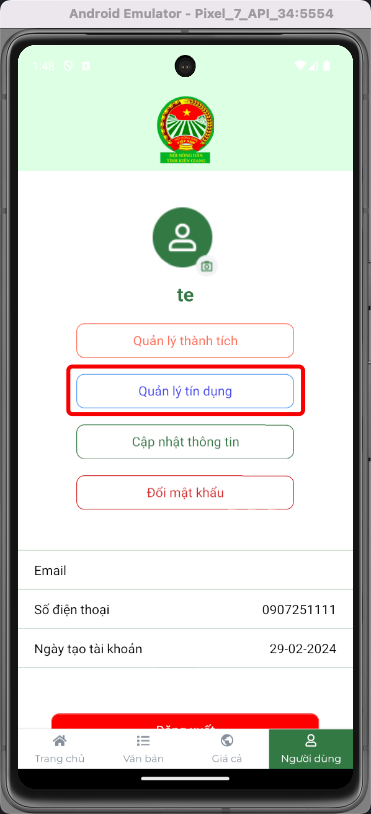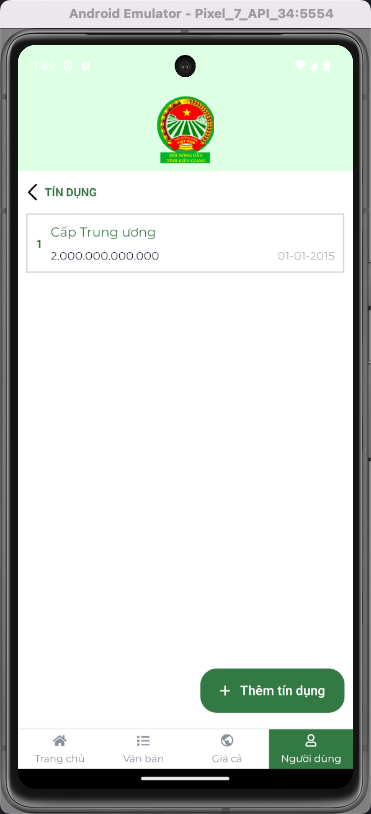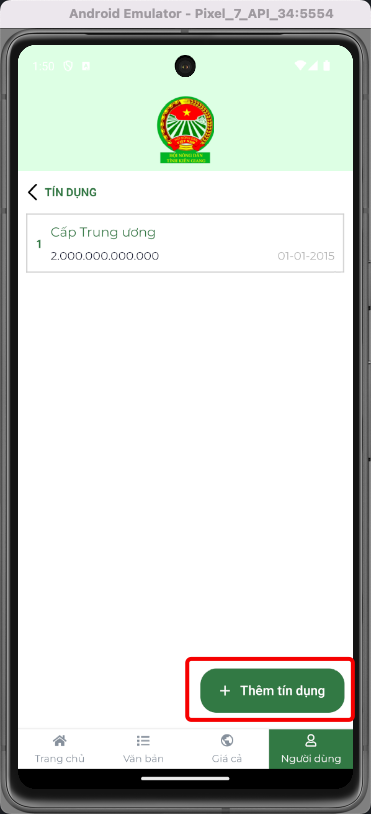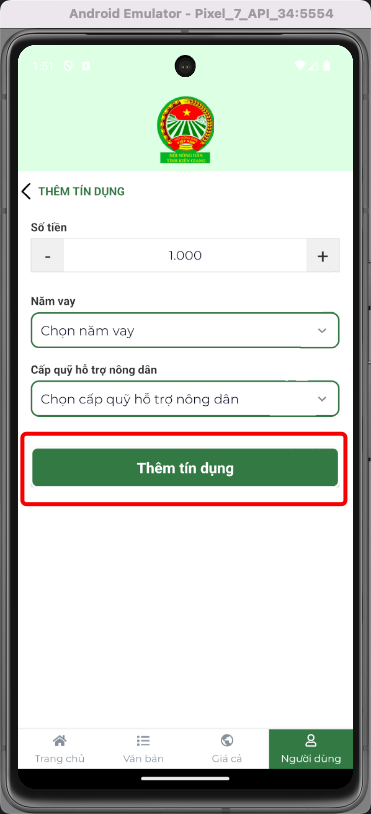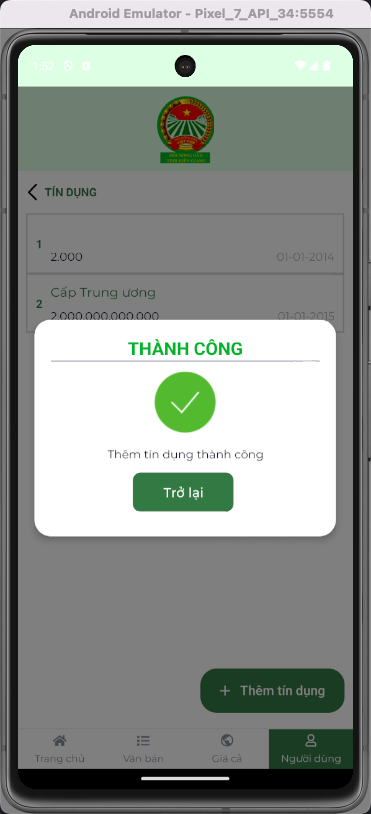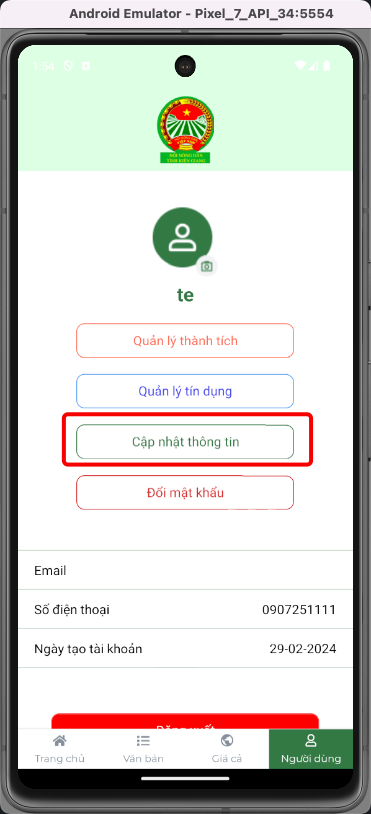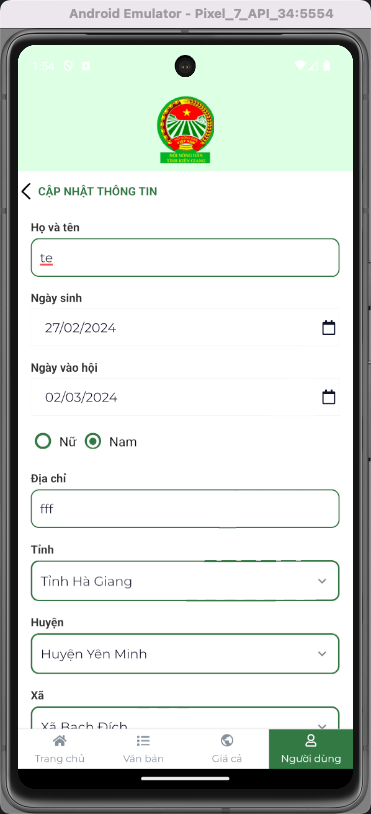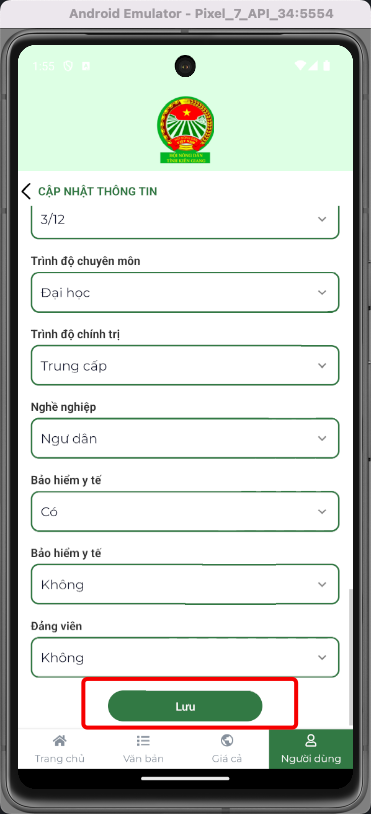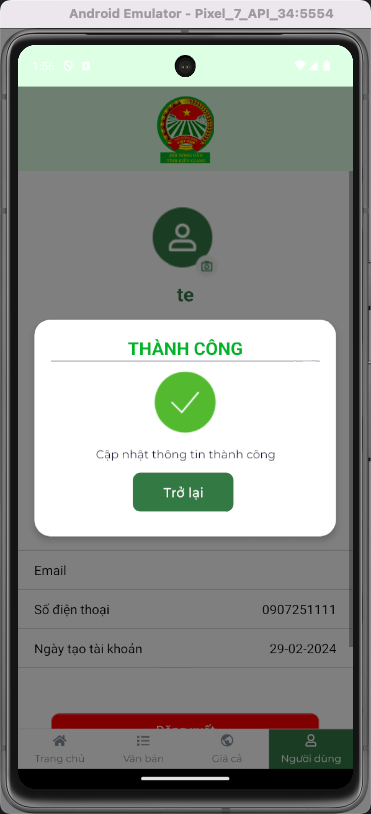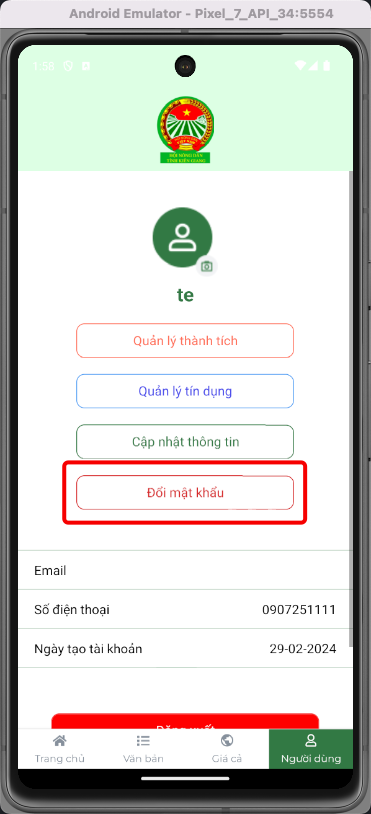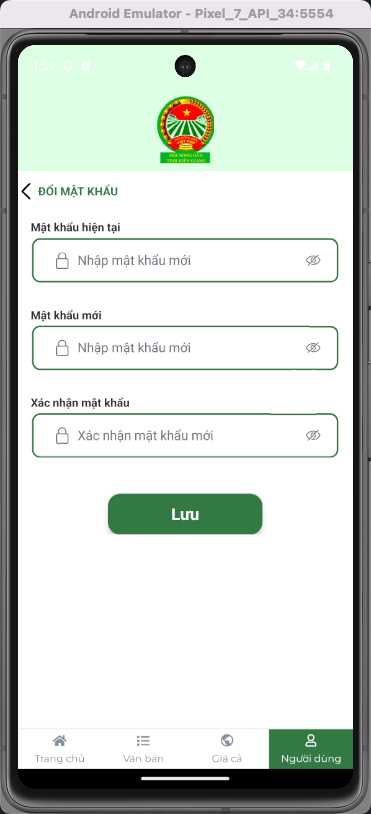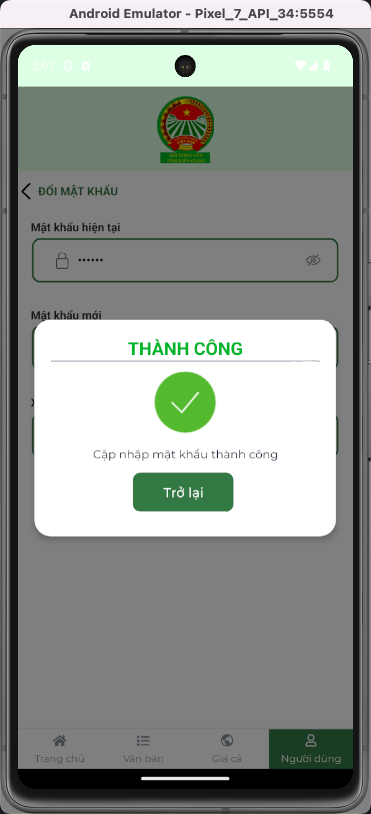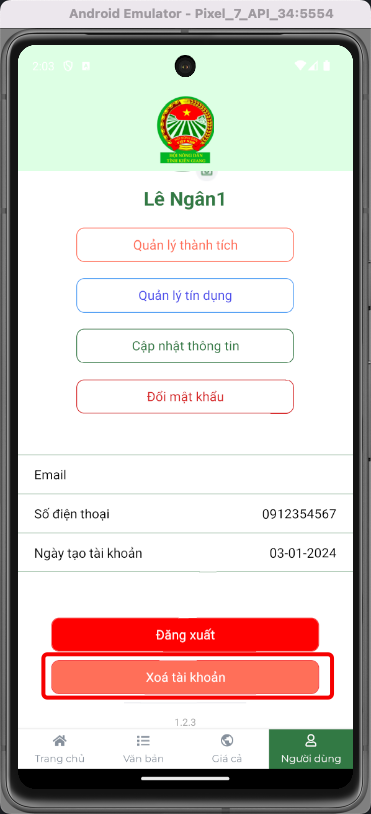Hướng dẫn sử dụng Ứng Dụng Hội Nông Dân Kiên Giang- KGFarmer
-
Hướng dẫn cài đặt:
- Cài đặt trên điện thoại di động (Android/iOS)
-
Android:
- Mở Google Play Store trên điện thoại Android của bạn.
- Tìm kiếm "KGFarmer.
- Nhấn vào biểu tượng Tải xuống và chờ đợi quá trình tải xuống và cài đặt hoàn tất.
-
iOS:
- Mở App Store trên iPhone hoặc iPad của bạn.
- Tìm kiếm "KGFarmer".
- Nhấn vào nút Tải xuống và đợi ứng dụng cài đặt.
-
- Cài đặt trên điện thoại di động (Android/iOS)
-
Giao diện và Chức năng chính:
- Đăng nhập
- Mô tả: Để xử dụng các chức năng của ứng dụng người dùng cần phải đăng nhập vào ứng dụng
-
- Người dùng cần nhập tài khoản và mật khẩu và sau đó nhấn nút "Đăng nhập"
- Đăng ký
- Người dùng có thể đăng ký tài khoản bằng cách nhấn vào nút "Đăng ký"
-
- Form đăng ký sẽ hiện thì và người dùng cần phải nhập đầy đủ các thông tin như bên dưới ảnh để đăng ký tài khoản
-
- Và sau đó nhấn nút "Đăng ký" sẽ có thông báo như ảnh bên dưới (Đăng ký tài khoản thành công)
- Quên mật khẩu
- Người dùng có thể lấy lại mật khẩu bằng cách nhấn vào "Quên mật khẩu"
-
- Người dùng cần nhập tài khoản vào để lấy lại mật khẩu và nhấn nút "Lưu"
-
- Sẽ có mail gửi tới mail mà người dùng đã đăng ký
-
- Nhấn vào link sẽ có form tạo lại mật khẩu mới
-
- Người dùng điền lại mật khẩu và nhấn nút "Đặt lại mật khẩu"
-
Thêm yêu cầu
-
- Sau khi điền đẩy đủ thông tin thì nhấn vào nút "Gửi yêu cầu"
- Xem tin tức:
- Mô tả: Chức năng cho phép người dùng xem tin tức trên ứng dung
- Ở Trang chủ người dùng có thể xem tin tức.
-
- Để xem chi tiết tin tức người dùng nhấn vào tin tức cần xem.
- Xem văn bản:
- Để xem văn bản người dùng nhấn vào tab "Văn bản"
-
- Danh sách các văn bản
-
- Để xem chi tiết văn bản người dùng nhấn vào văn bản cần xem
-
- Nội dung chi tiết văn bản
-
- Để xem nội dung file của văn bản đó thì người dùng có thể nhấn vào biểu tượng như ảnh.
-
- Sau khi nhấn vào người dùng có thể xem chi tiết file của văn bản đó
- Xem giá cả
- Người dùng có thể xem giá cả bằng cách nhấn vào tab "Giá cả".
-
- Danh sách các giả cả và người dùng có thể xem chi tiết giá cả bằng cách nhấn vào giá cả mà người dùng muốn xem.
-
- Ở chi tiết giá cả người dùng có thể xem hình ảnh giá cả cũng như các thông tin chi tiết liên quan đế giá cả của sản phẩm đó.
- Quản lý người dùng
- Để vào quản lý người dùng thì người dùng nhấn vào tab "Người dùng"
-
- Quản lý thành tích
- Tại mục này người dùng có thể quản lý thành tích bằng cách nhấn vào "Quản lý thành tích".
- Quản lý thành tích
-
-
- Người dùng có thể xem danh sách thành tích
-
-
-
- Để xem chi tiết thành tích người dùng nhấn vào thành tích muốn xem
-
-
-
- Sau khi nhấn vào người dùng có thể xem chi tiết của thành tích
-
-
-
- Thêm thành tích: Người dùng có thể thêm thành tích bằng cách nhấn vào nút "Thêm thành tích"
-
-
-
- Sau khi nhấn vào form thêm thành tích sẽ hiện ra và người dùng có thể thêm thành tích bằng cách điền thông tin và nhấn nút "Thêm thành tích".
-
-
-
- Sau khi điền đủ thông tin và nhấn nút "Thêm thành tích" thì sẽ có thông báo như ảnh bên dưới
-
-
- Quản lý tín dụng: Người dùng có thể quản lý tín dùng bằng cách nhấn vào "Quản lý tín dụng"
- Quản lý tín dụng: Người dùng có thể quản lý tín dùng bằng cách nhấn vào "Quản lý tín dụng"
-
-
- Người dùng có thể xem danh sách các tín dụng đang có
-
Thêm tín dụng: Người dùng có thể thêm tín dụng bằng cách nhấn vào biếu tượng dấu + như hình bên dưới
-
-
- Form thêm tín dụng sẽ hiện ra và người dúng có thể nhập thông tin sau đó nhấn nút "Thêm tín dụng"
-
-
-
- Sau khi điền thông tin và nhấn nút "Thêm tín dụng" sẽ có thông báo như ảnh bên dưới
-
-
-
- Cập nhập thông tin: Người dùng có thể cập nhập thông tin của họ bằng cách nhấn vào "Cập nhập thông tin"
-
-
-
- Form cập nhập thông tin sẽ hiện ra và người dùng có thể điền thông tin cần cập nhập
-
-
-
- Và nhấn nút "Lưu" như bên dưới ảnh sẽ có thông báo "Cập nhập thông tin thành công"
-
-
-
- Đổi mật khẩu: Người dùng có thê đổi mật khẩu bằng cách nhấn vào "Đổi mật khẩu" như ảnh.
-
-
-
- Form đổi mật khẩu sẽ hiển thị ra và người dùng cần diền một số thông tin như ảnh để đổi
-
-
-
- Nhấn nút "Lưu" để đổi lại mật khẩu và có thông báo như ảnh bên dưới
-
- Xoá tài khoản
Người dùng có thể xoá tài khoản bằng cách nhấn vào "Xoá tài khoản"